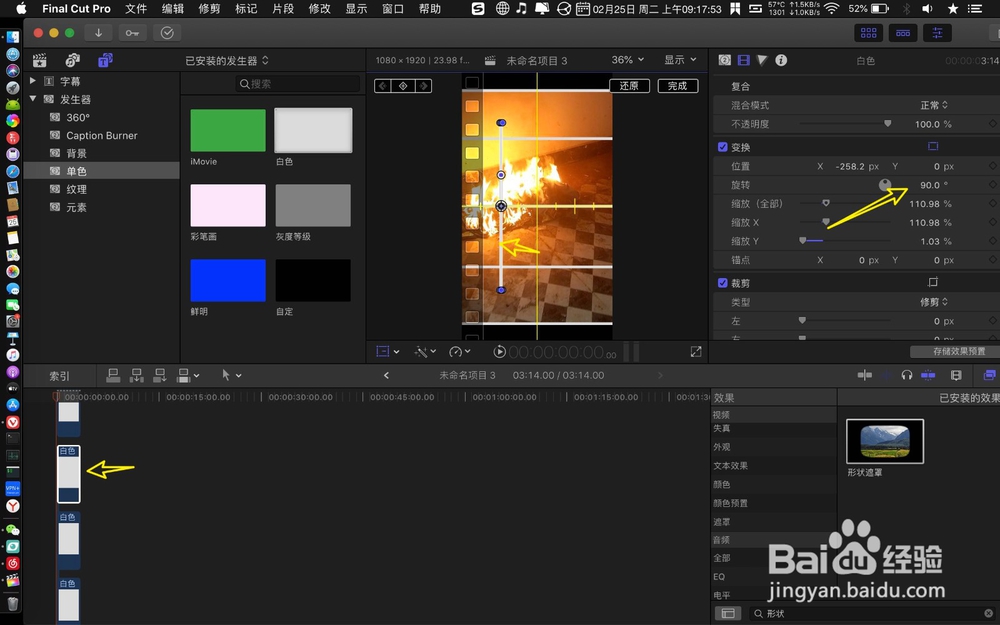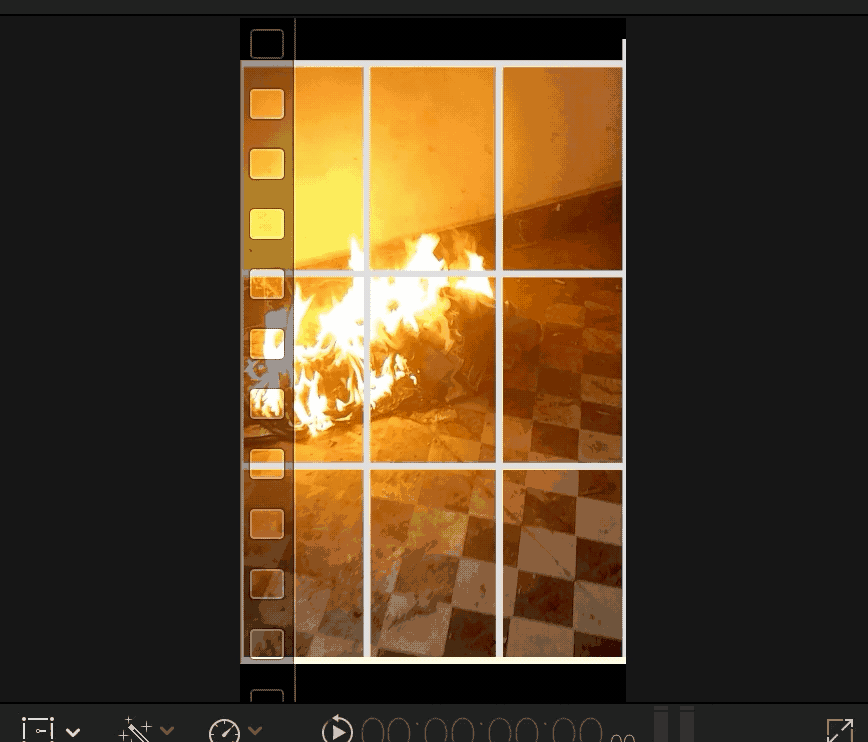1、点击文件→新建,如下图。
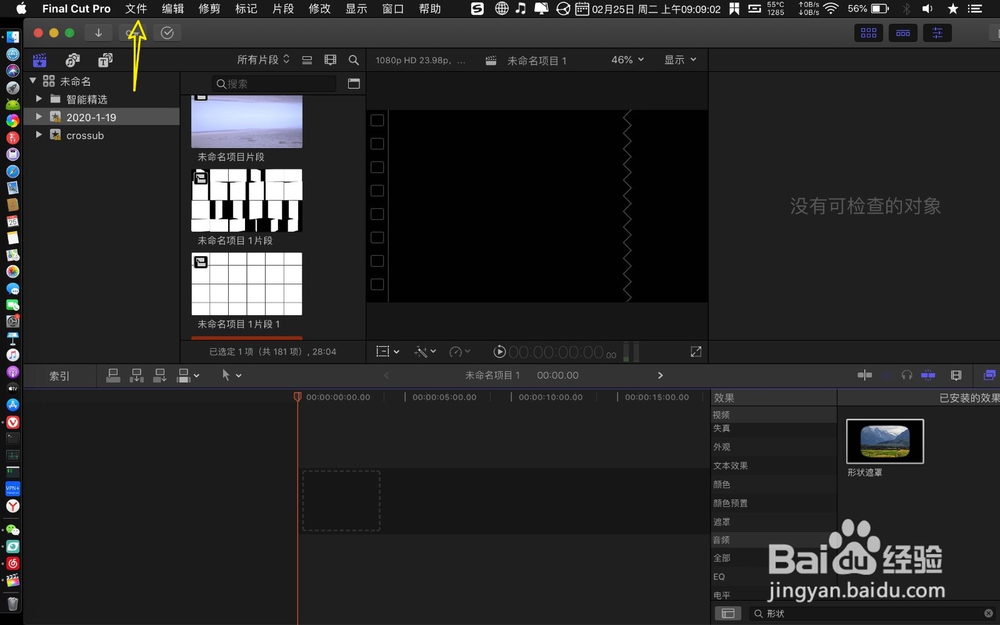
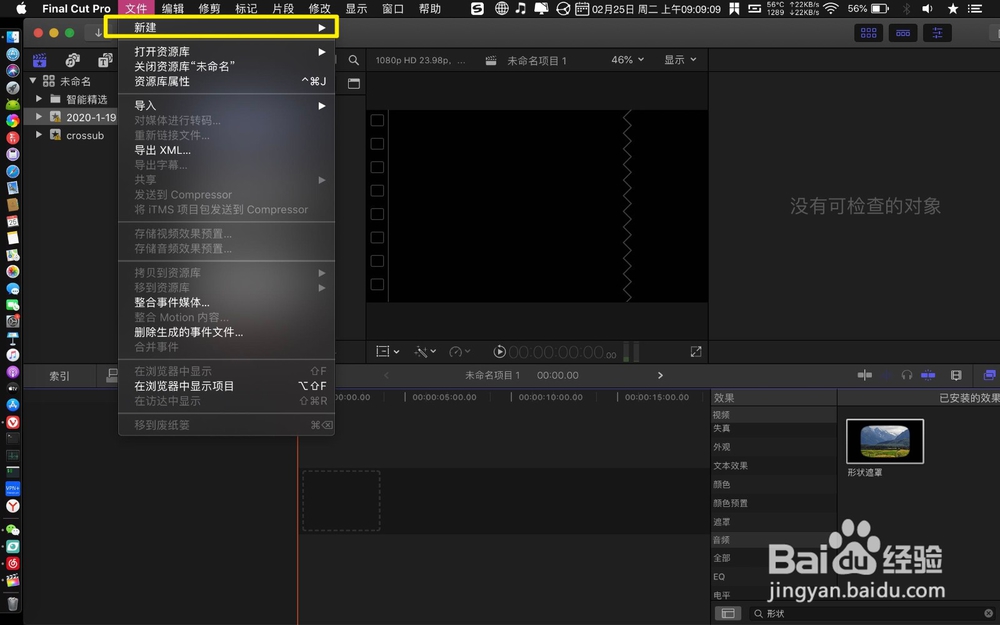
2、点击项目,在项目点击1080HD。
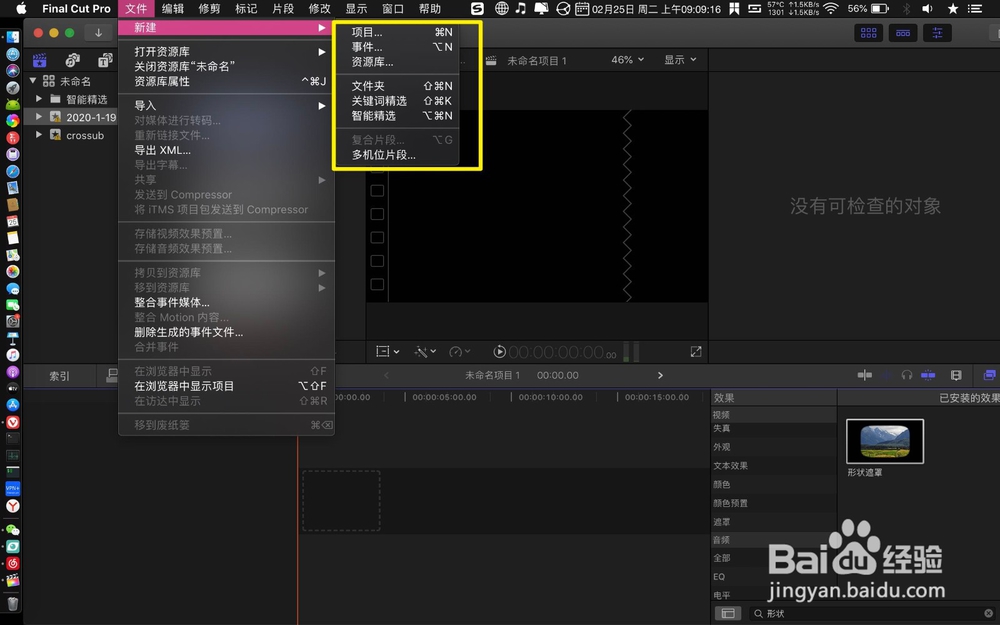
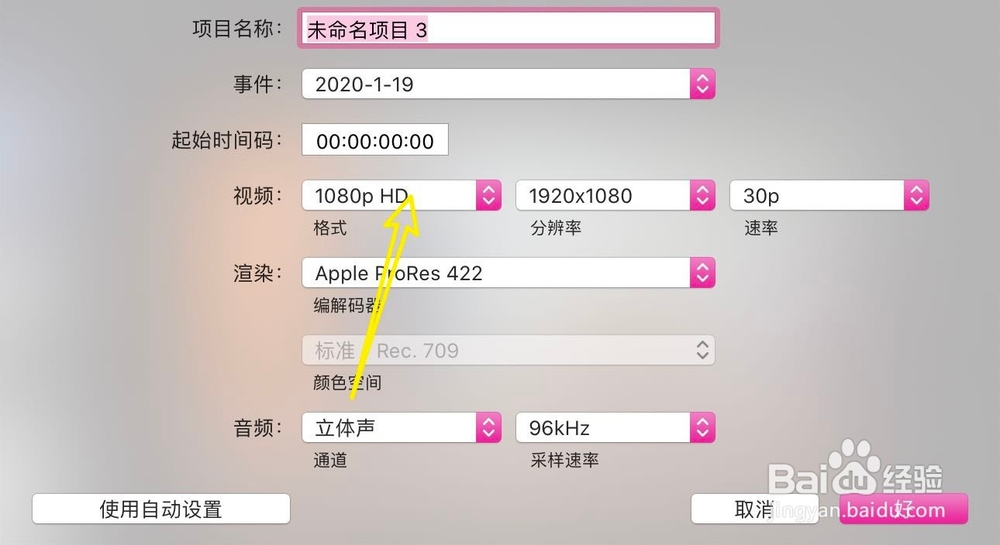
3、选择自定分辨率修改成1080x1920,点击好。
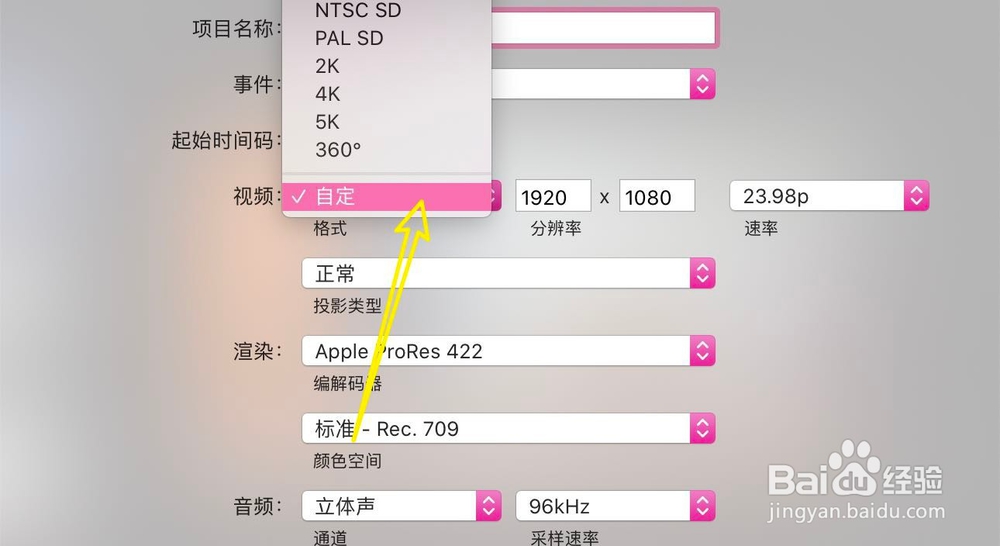
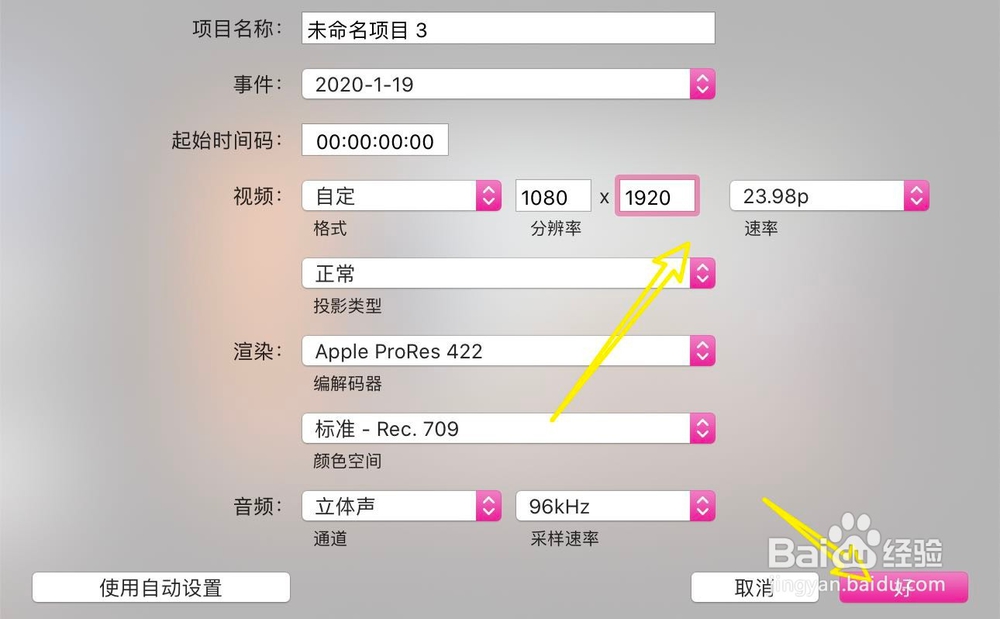
4、视频拉到时间轴,缩放全部右方向拉动,让视频充满竖屏的项目。
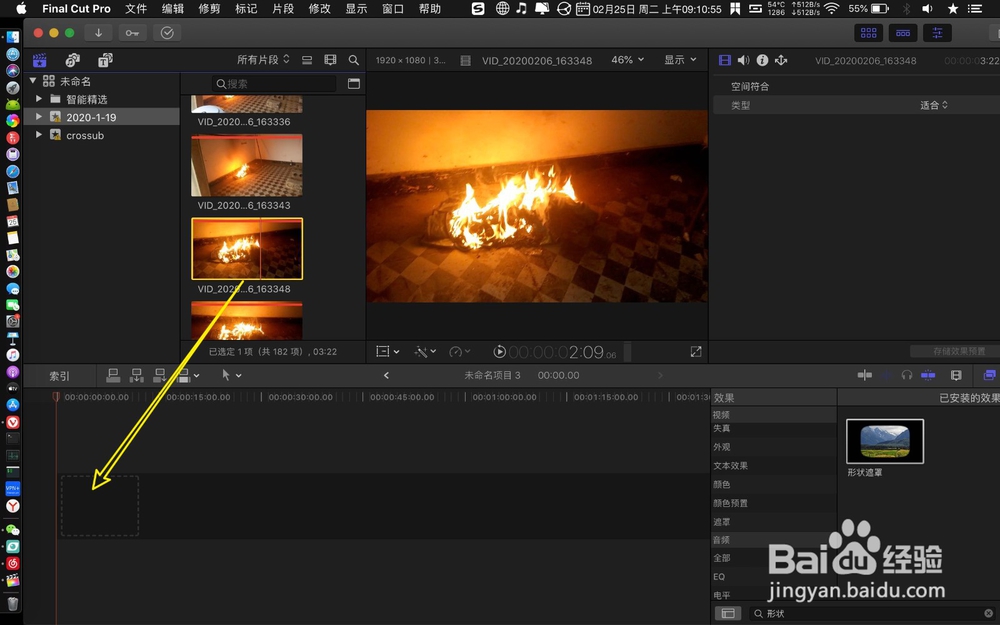
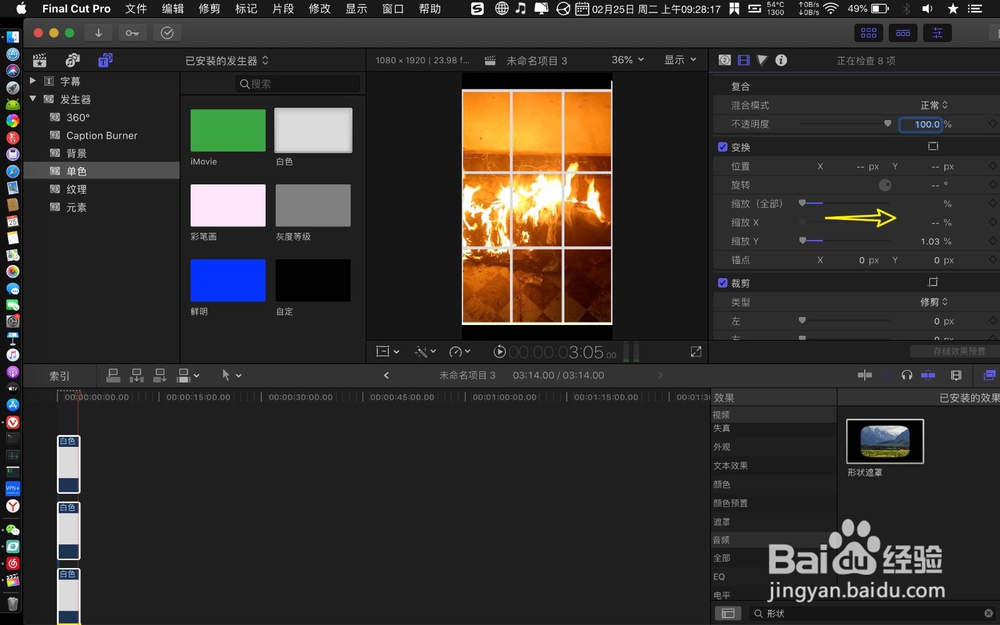
5、点击t,到发生器把白色拖到视频上。
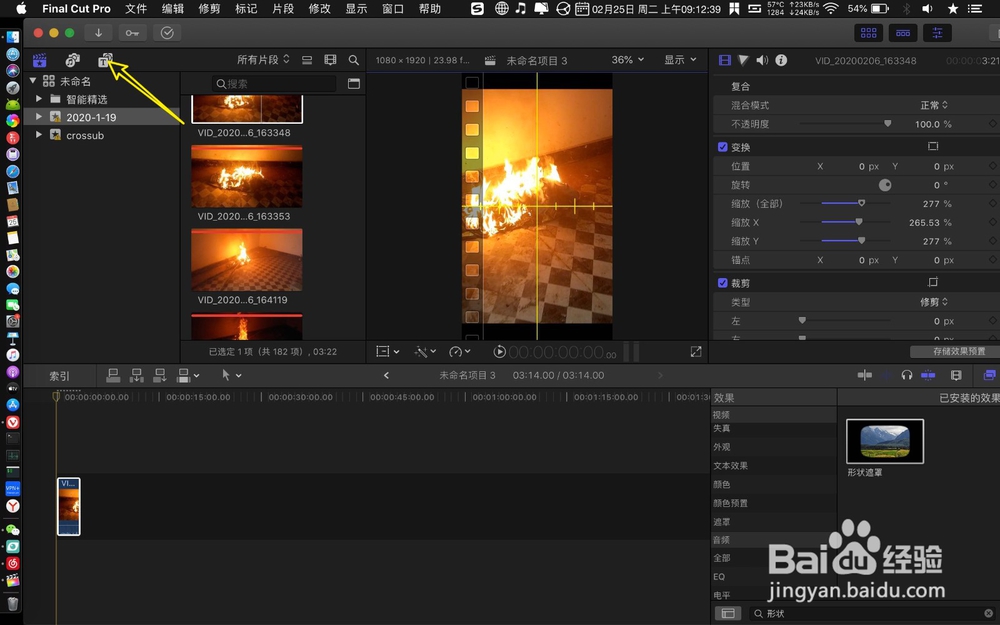
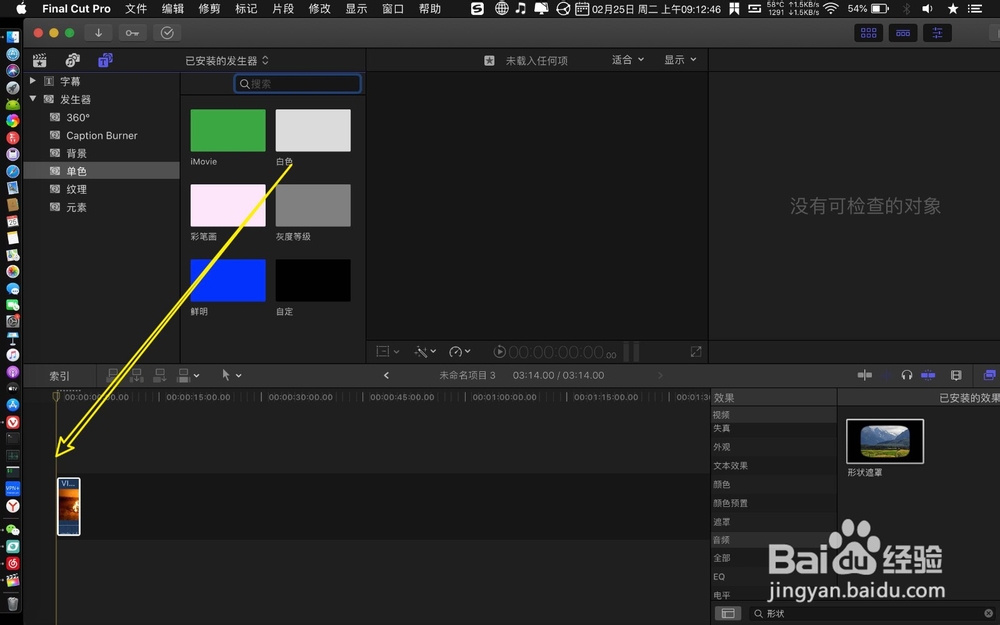
6、点击白色,然后右侧y轴左拉,让白色变成白线。
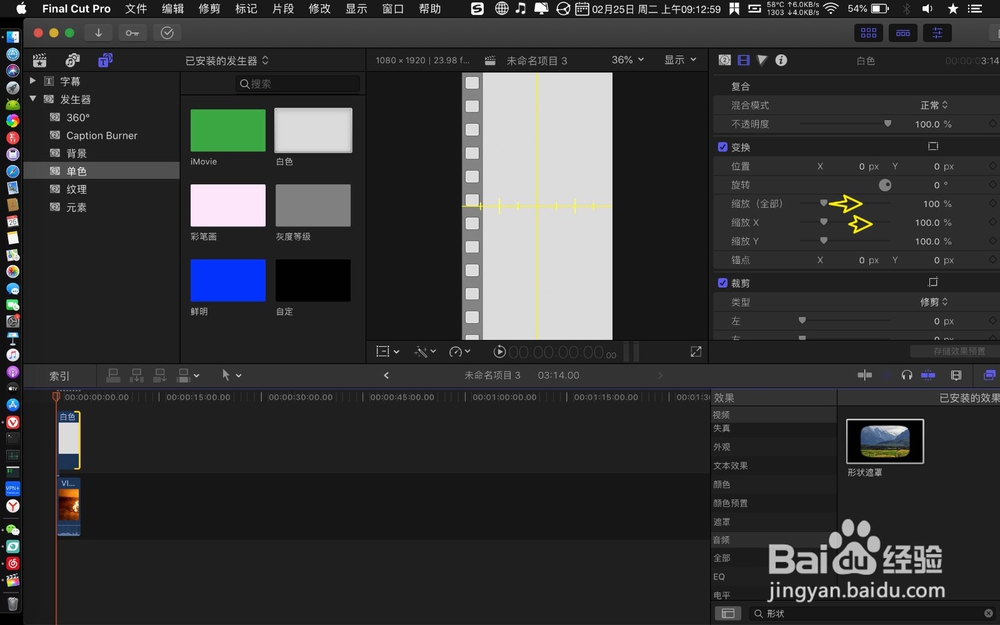
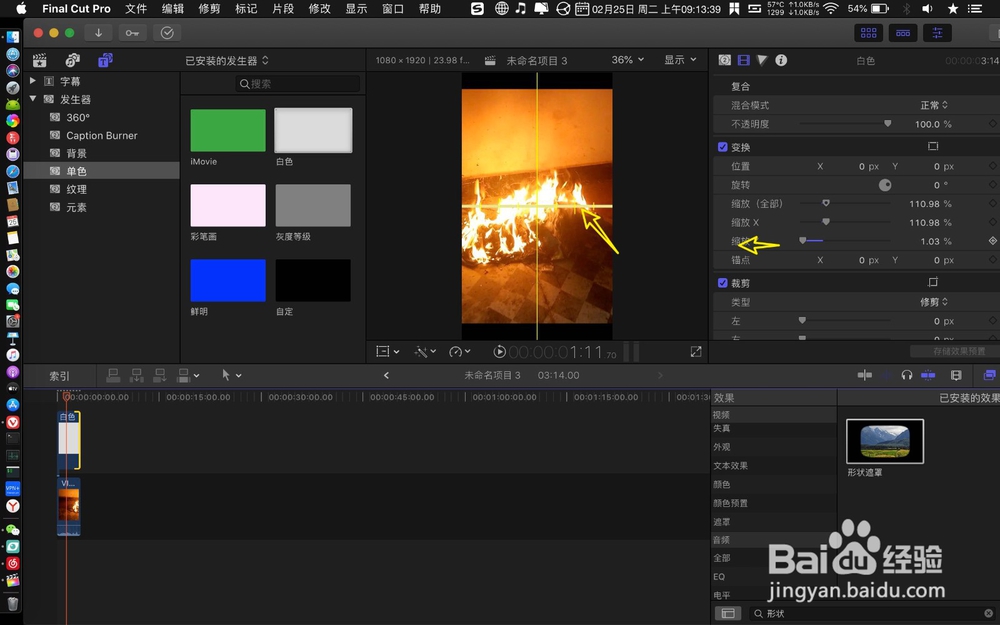
7、按住option上拉自定,复制七条白线,点击某个自定,点击方形。
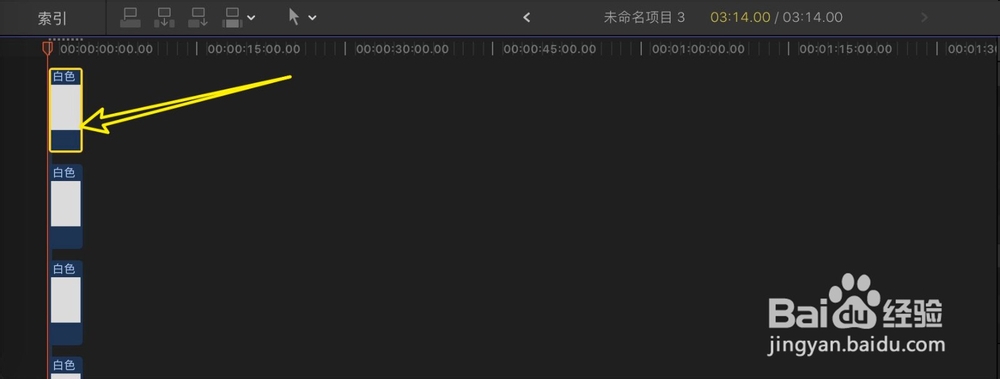
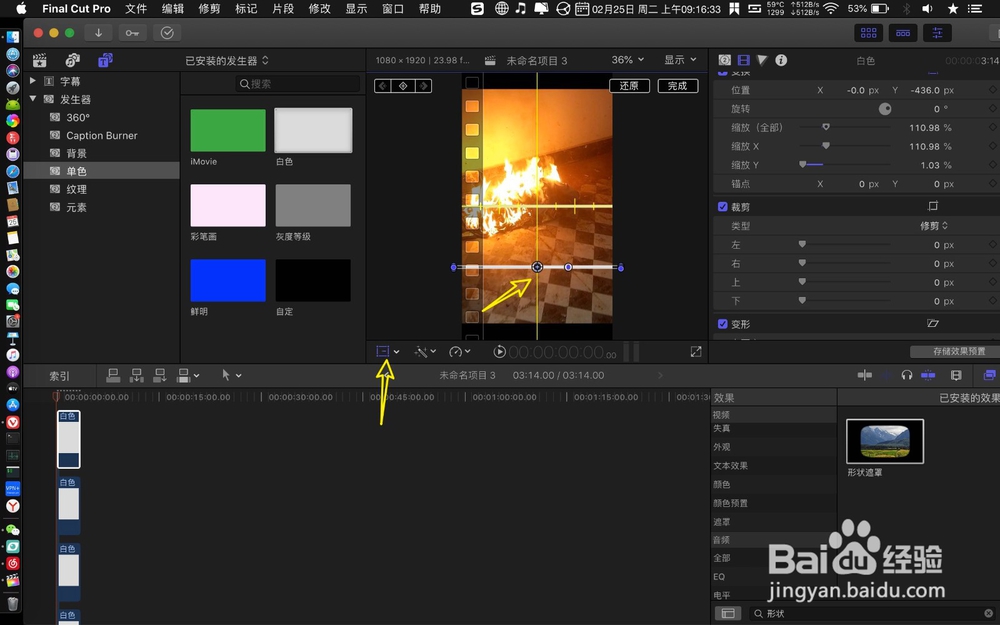
8、把白线水平方形平均放四根,如下图。
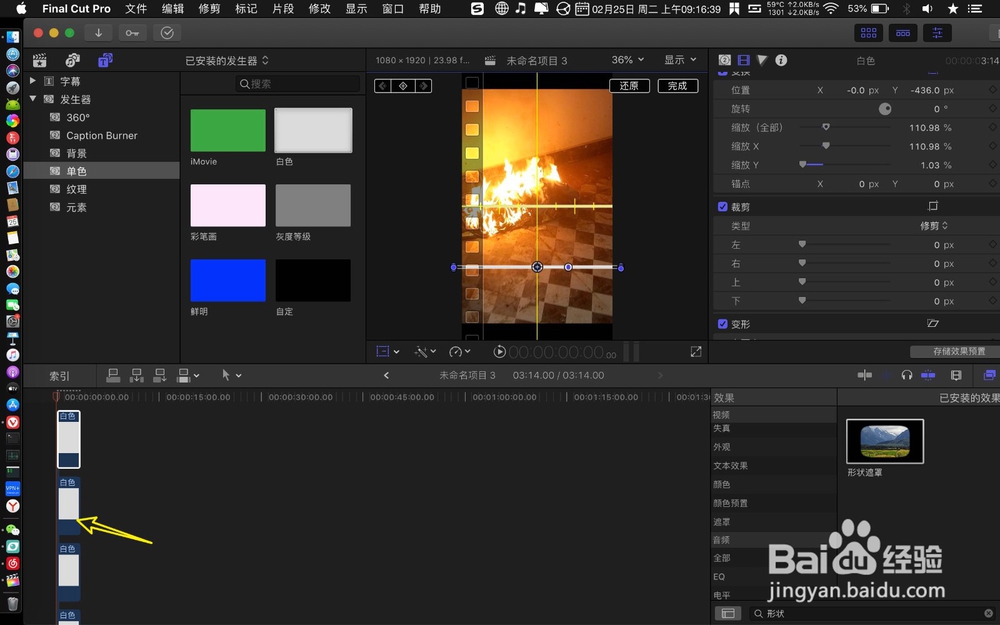
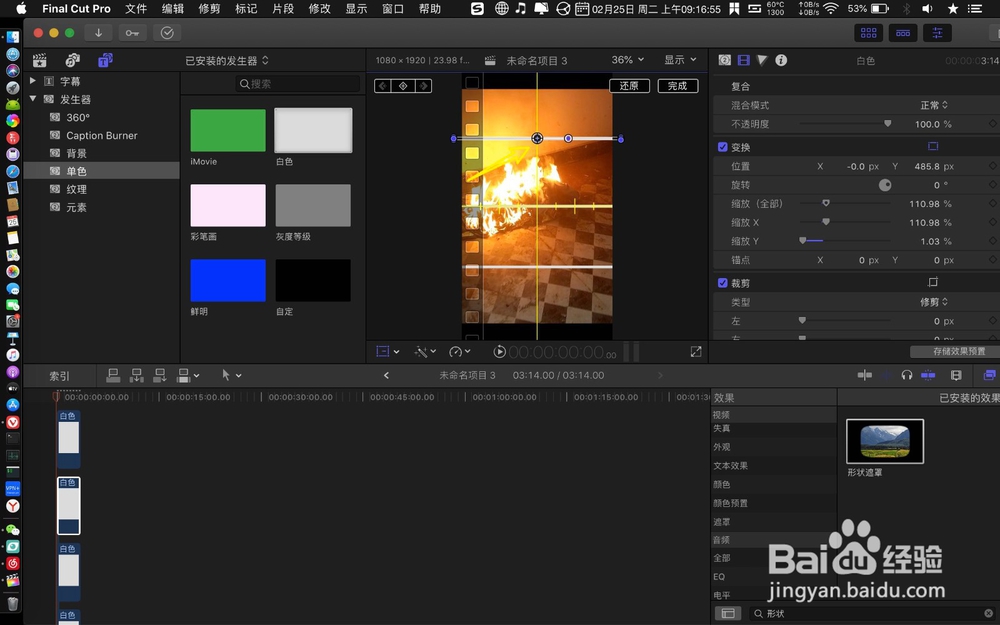
9、再把另外的四根旋转90°,并垂直平均放置组成一个九宫格形状,那么最终九宫格视频就做成。
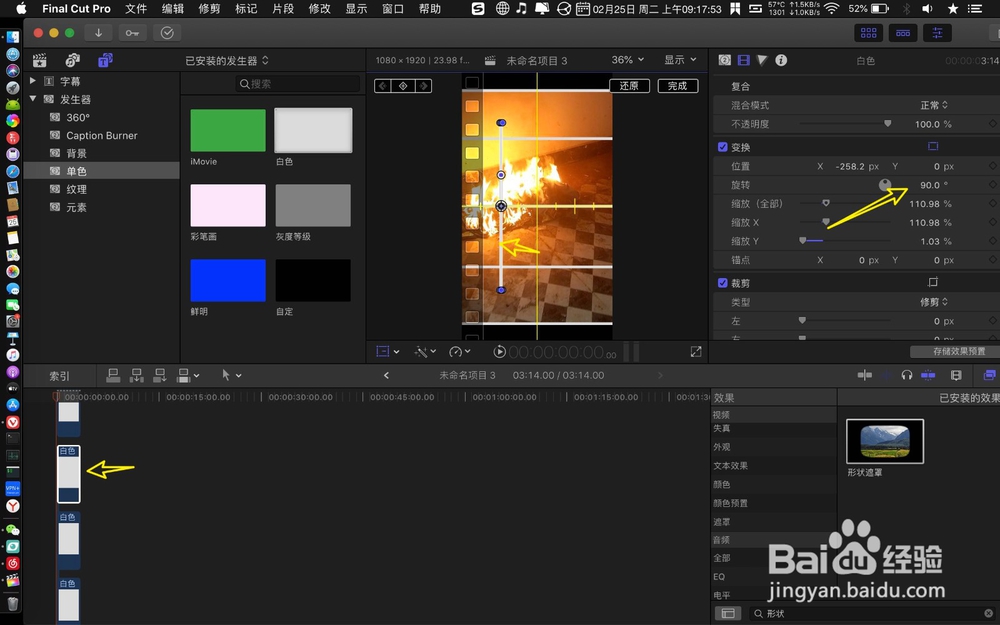
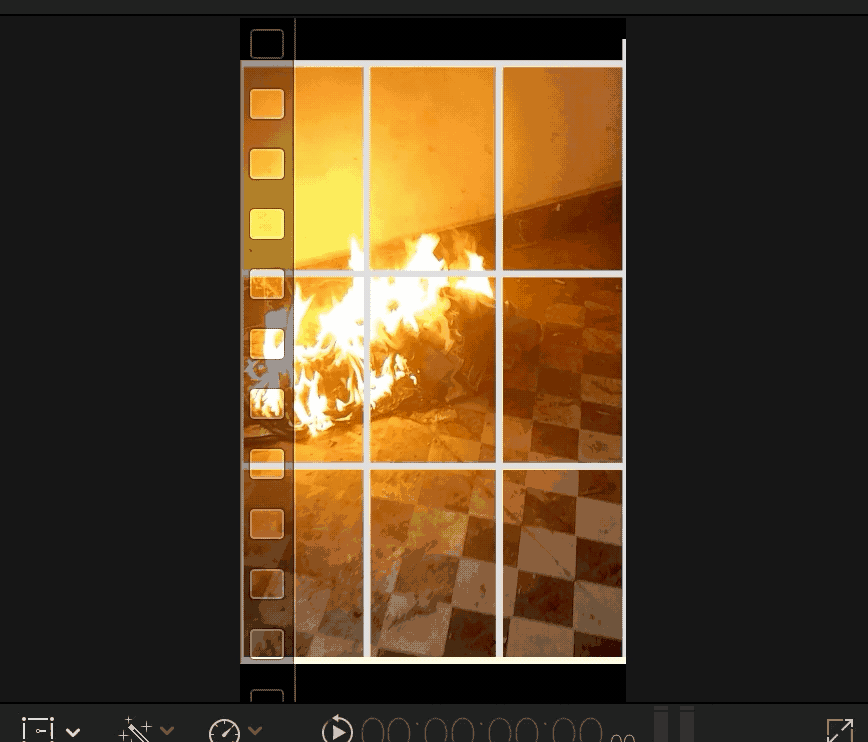
1、点击文件→新建,如下图。
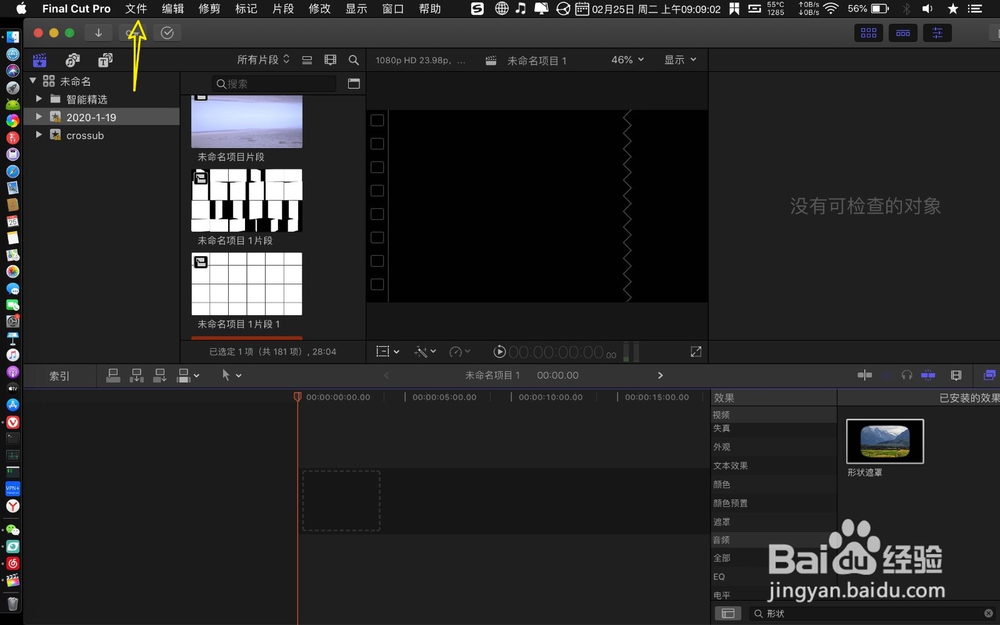
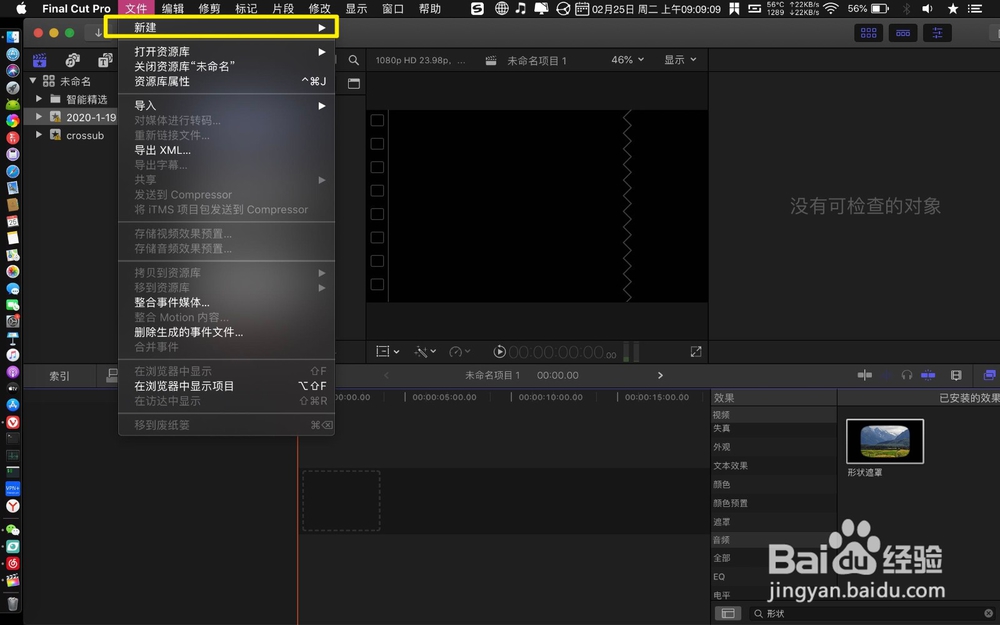
2、点击项目,在项目点击1080HD。
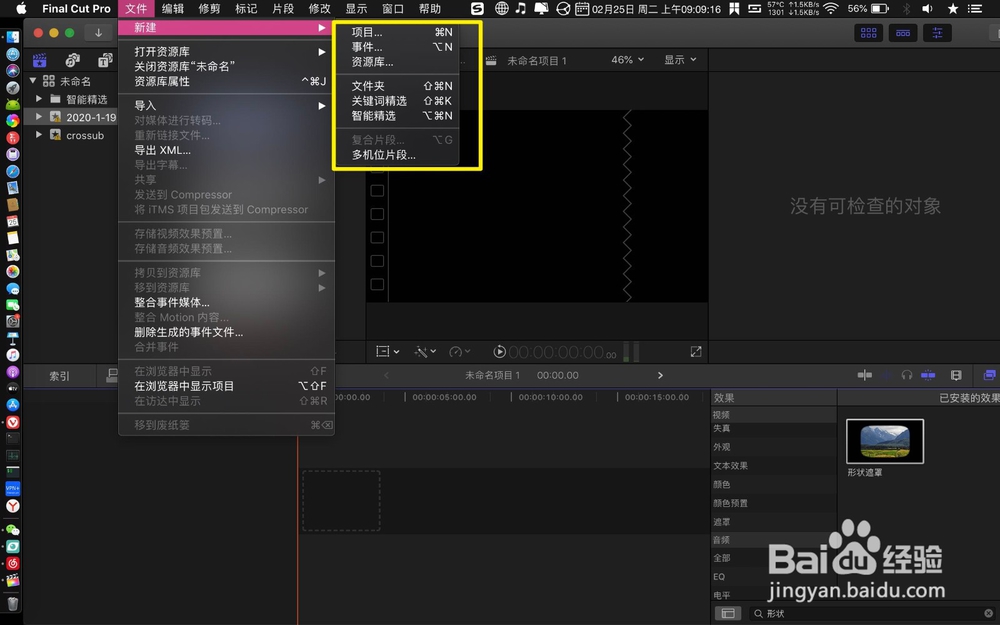
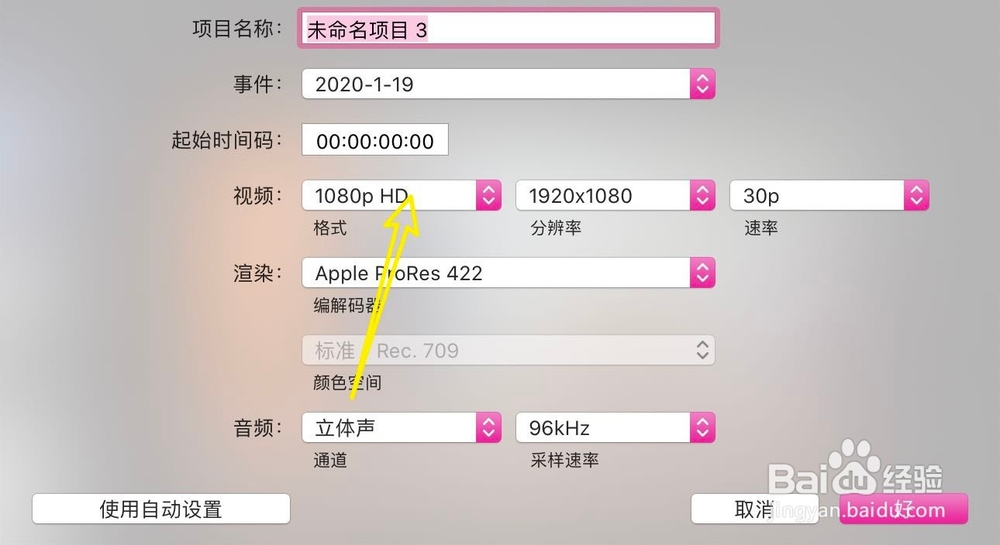
3、选择自定分辨率修改成1080x1920,点击好。
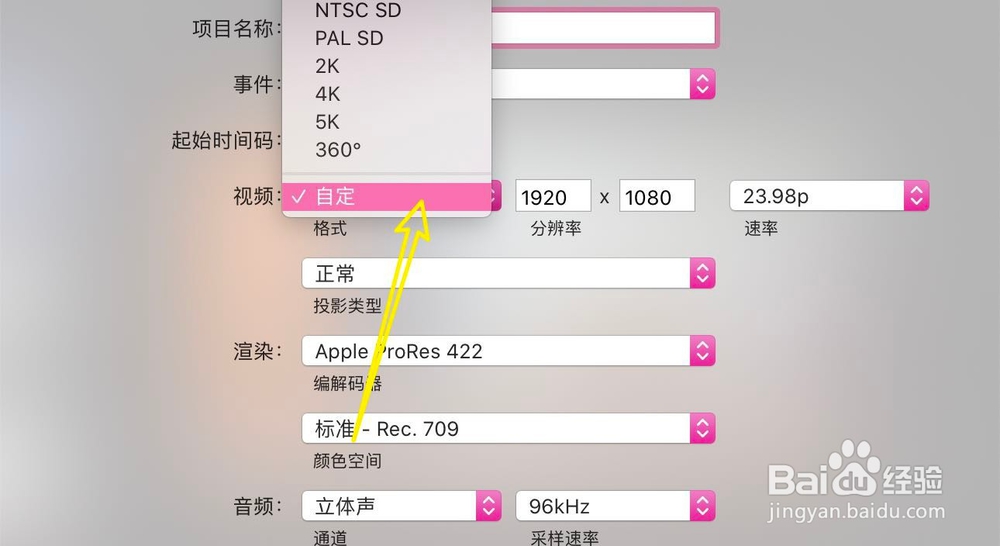
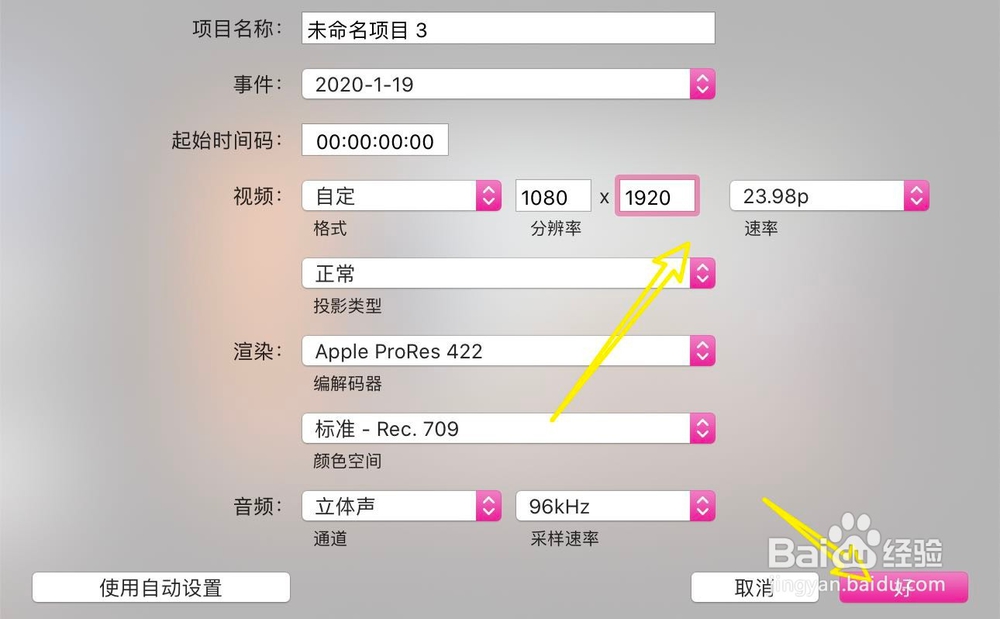
4、视频拉到时间轴,缩放全部右方向拉动,让视频充满竖屏的项目。
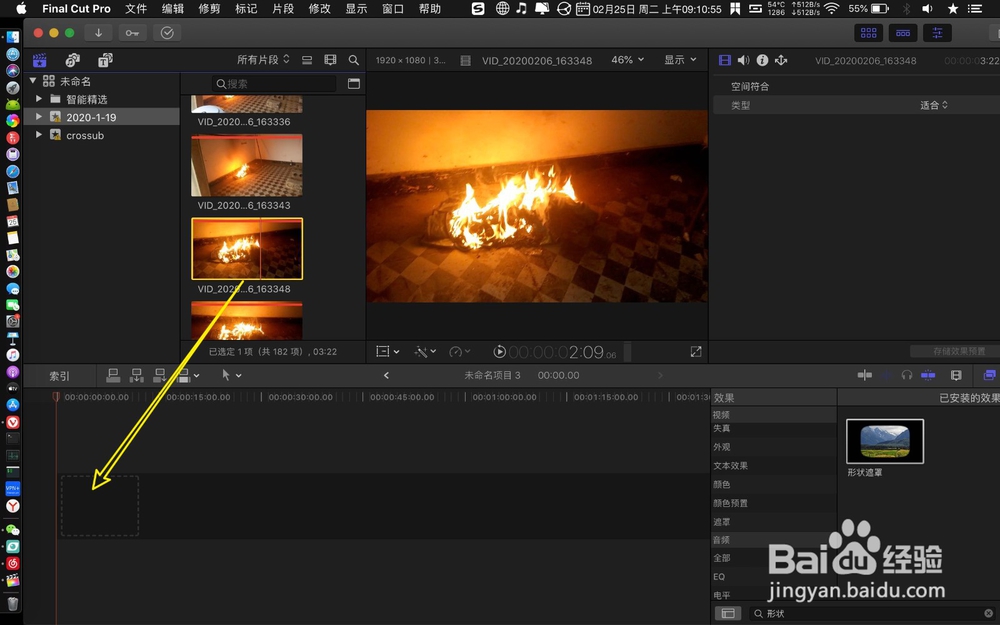
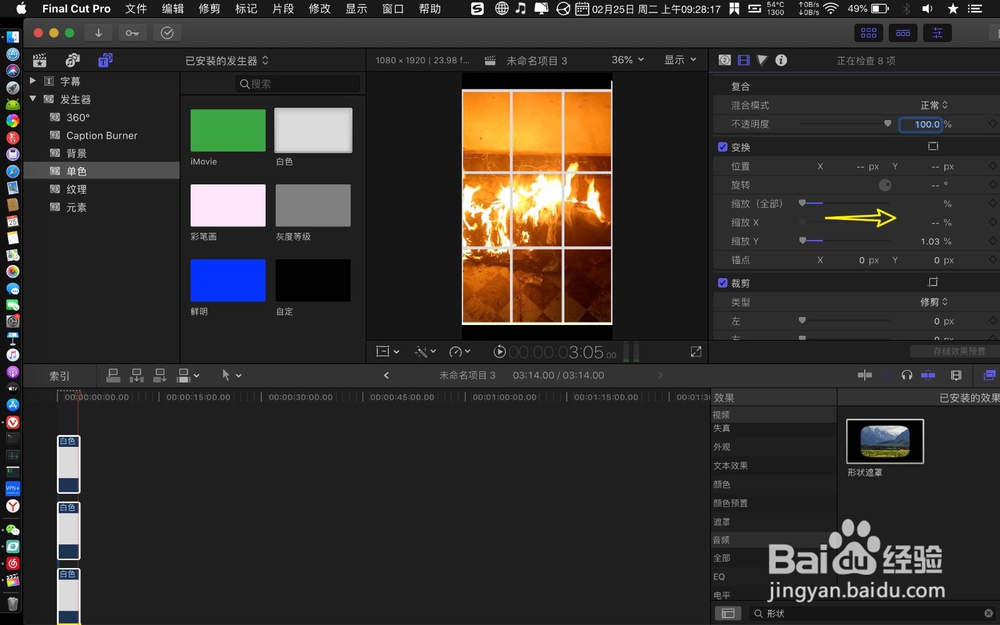
5、点击t,到发生器把白色拖到视频上。
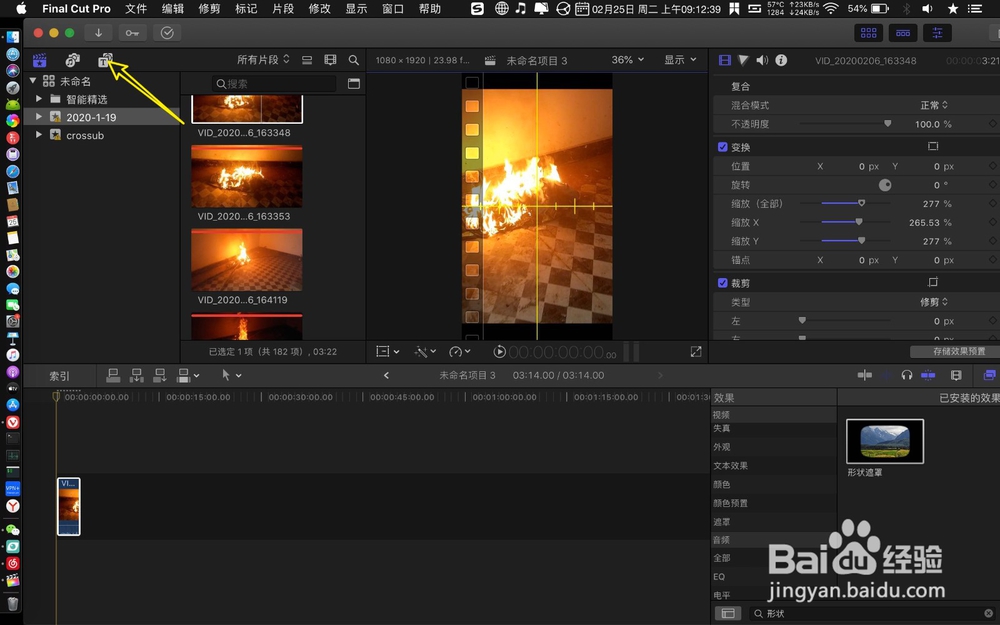
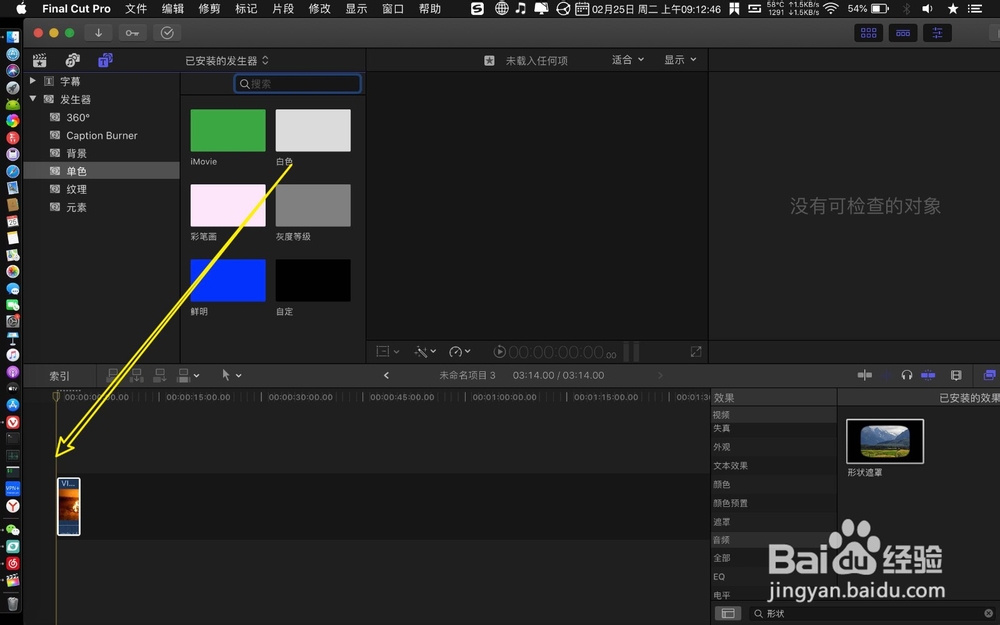
6、点击白色,然后右侧y轴左拉,让白色变成白线。
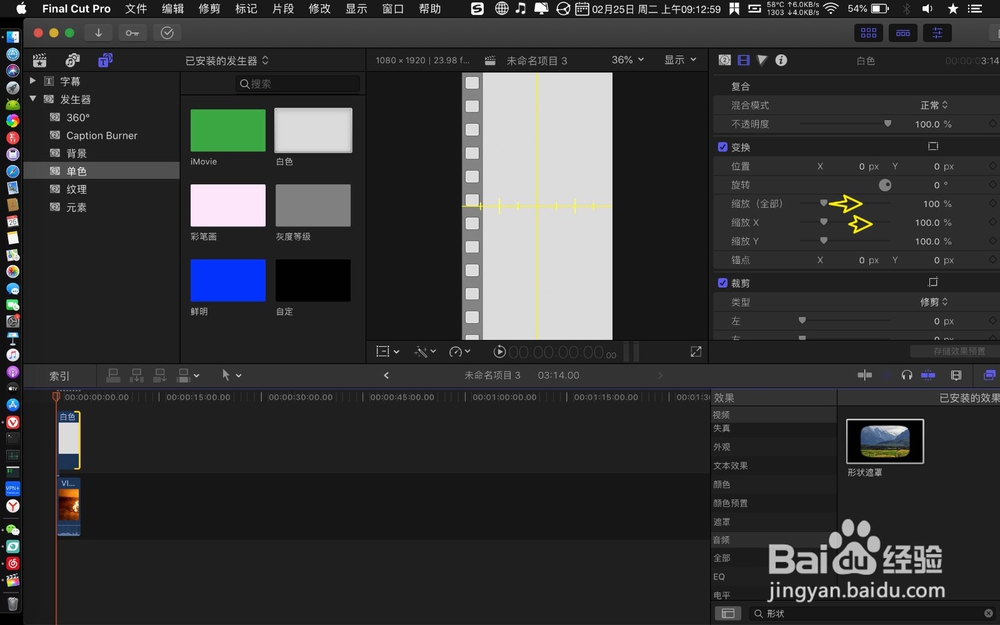
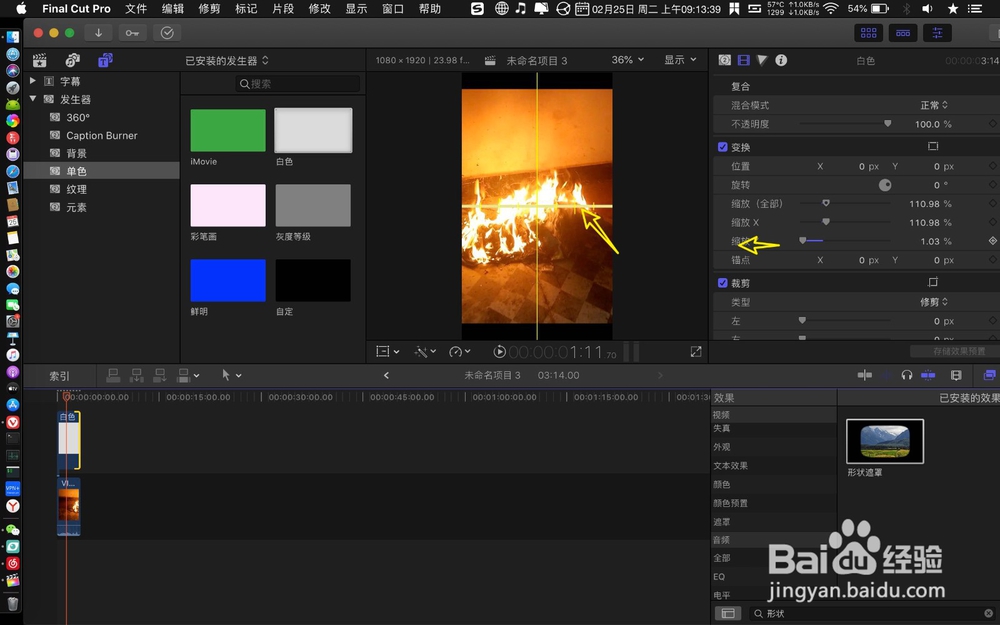
7、按住option上拉自定,复制七条白线,点击某个自定,点击方形。
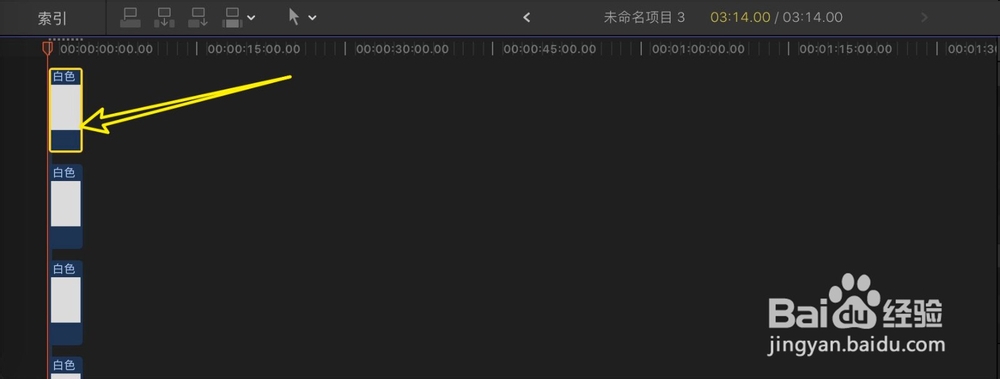
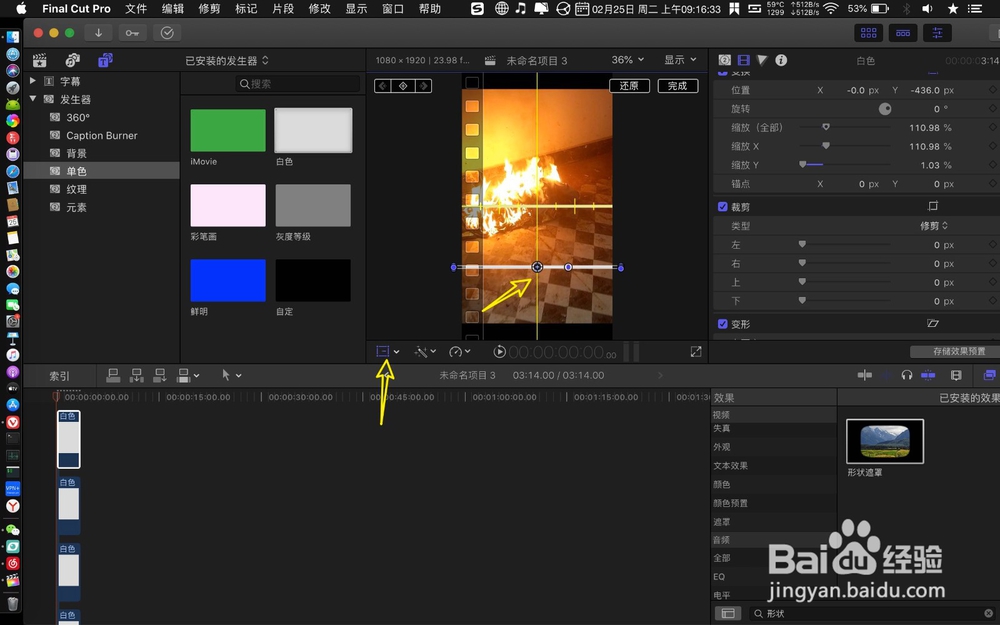
8、把白线水平方形平均放四根,如下图。
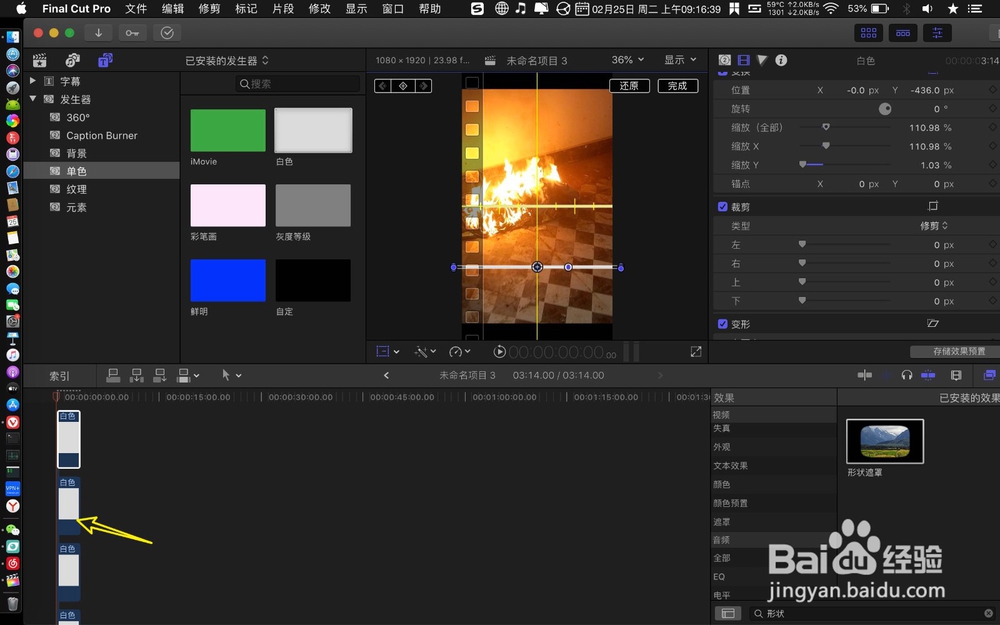
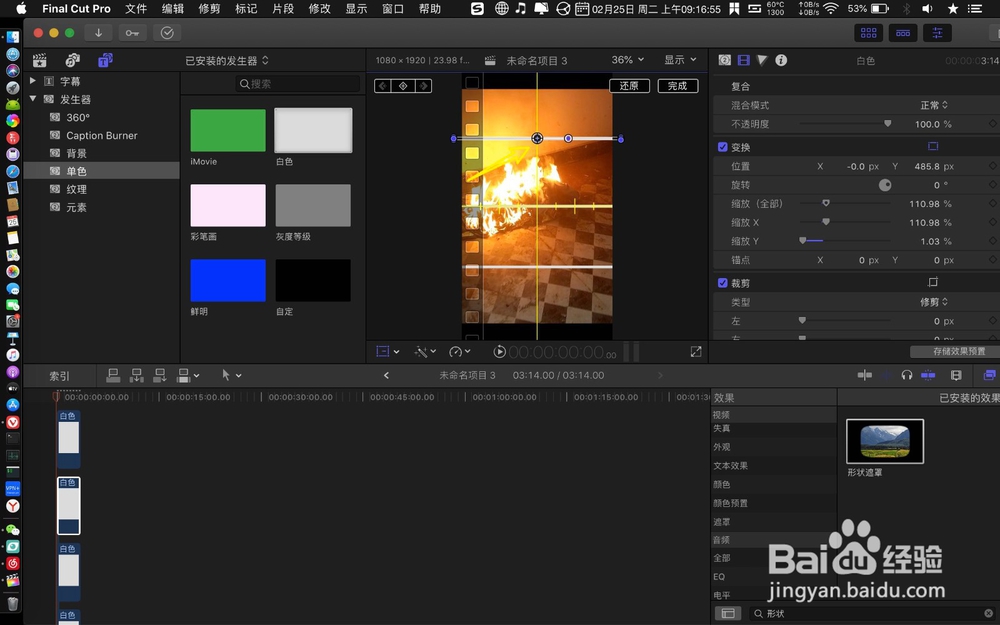
9、再把另外的四根旋转90°,并垂直平均放置组成一个九宫格形状,那么最终九宫格视频就做成。